Hoy en día es mucha la información que almacenamos en nuestros dispositivos móviles. Desde fotografías a las que tenemos un gran cariño, hasta datos importantes relativos a nuestra actividad profesional o cualquier otro dato relevante de índole personal. Es por ello por lo que en este post te contamos cómo restaurar una copia de seguridad en un iPhone, de tal forma que puedas seguir manteniendo tus datos aunque cambies de teléfono o hayas tenido que restaurar el que ya tienes.
Qué copias se pueden hacer en el iPhone
Antes de saber cómo restaurar una copia en iOS, es importante saber que tipo de copias existen. A continuación te mostramos las más habituales y que a la postre te serán de mayor utilidad para no perder ningún dato importante de tu móvil.
iCloud
La copia más habitual de datos se realiza mediante el propio servicio de Apple. Esta puede incluir todos los datos y ajustes del teléfono. Ya sean tus notas, eventos del calendario, fotos e incluso configuración de la pantalla home con su correspondiente salvapantallas o las diferentes configuraciones realizadas en Ajustes.
Para poder realizar una copia en iCloud puedes utilizar el propio iPhone y seguir los siguientes pasos:
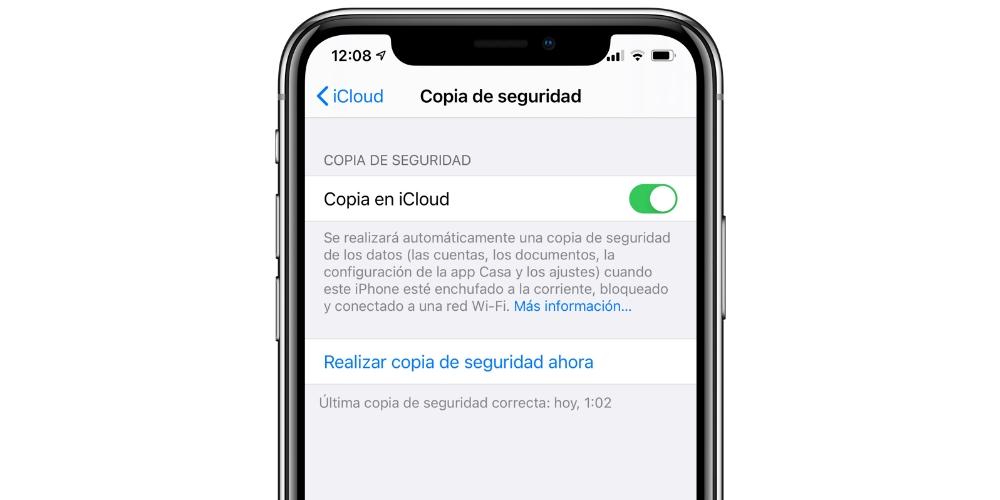
- Abre Ajustes.
- Pulsa en tu nombre.
- Ahora pulsa en iCloud.
- Selecciona aquellas apps y servicios que desees que se añadan a la copia de tus datos.
- Ve a Copia en iCloud.
- Pulsa en «Realizar copia de seguridad ahora».
iTunes y Finder
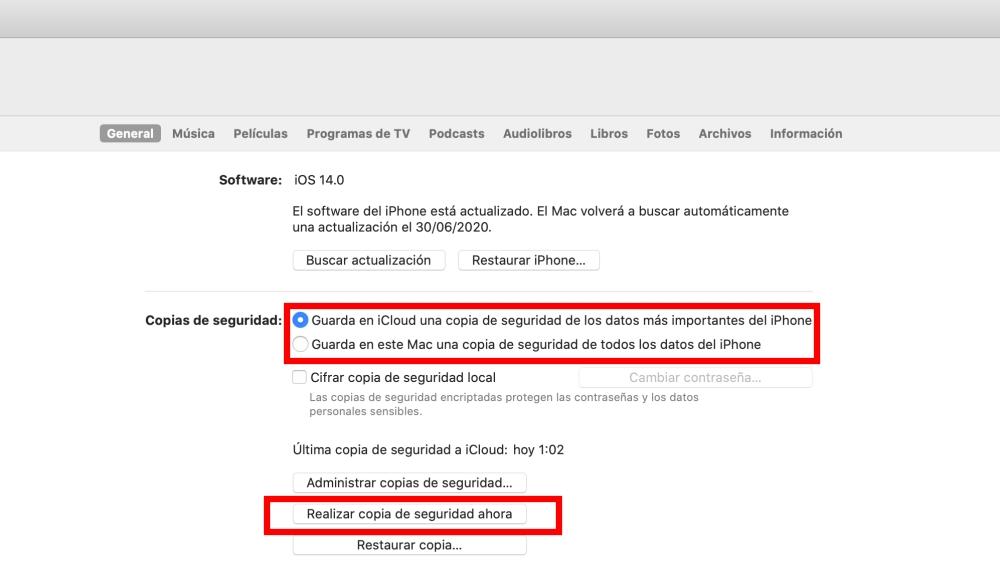
Si tienes un ordenador, ya sea un Mac o un PC con Windows, podrás hacer una copia de tus datos del iPhone conectándolo a este mediante cable. Estas copias podrán quedarse almacenadas en tu equipo o realizarse también en el servidor de iCloud.
Si tienes un Mac con macOS Catalina o posterior debes seguir estos pasos:
- Conecta el iPhone al Mac mediante cable.
- Abre una ventana de Finder y pulsa en el nombre del iPhone, en la barra izquierda.
- Ve a la pestaña General y elige una de las siguientes opciones:
- «Guarda en iCloud de seguridad de los datos más importantes del iPhone» si deseas utilizar el servicio de Apple para la copia.
- «Guarda en este Mac una copia de seguridad de todos los datos del iPhone» si deseas que la copia se almacene en el Mac.
- Pulsa en «Realizar copia de seguridad ahora» y espera a que finalice el proceso sin desconectar el iPhone del Mac.
Los pasos a seguir para los Mac con macOS Mojave y anteriores y los PC Windows son los siguientes:
- Conecta el iPhone al ordenador mediante cable.
- Abre iTunes. Si estás en Windows debes descargarlo e instalarlo si no lo tenías ya.
- Ve a la pestaña Resumen.
- En la parte destinada a copias de seguridad elige una de las siguientes opciones:
- «iCloud» si deseas utilizar este servicio de Apple para la copia.
- «Este ordenador» si deseas que la copia se almacene en él.
- Pulsa en «Realizar copia ahora» y espera a que finalice el proceso sin desconectar el iPhone del ordenador.
Otras herramientas y copias manuales
Existen también en el mercado algunas herramientas para realizar copias de tus datos, las cuales tienen sus propios métodos de restauración que debes consultar en las webs oficiales de cada desarrollador. También existen formas de hacer copias manuales mediante la transferencia de archivos y documentos a gestores de almacenamiento en la nube tipo Google Drive, Dropbox, OneDrive o el propio iCloud Drive, aunque en todos estos casos se tratan de copias únicamente de archivos y no de otras configuraciones y datos. En estos casos podrás restaurar estos archivos descargando las correspondientes apps en tu iPhone restaurado.
Cómo restaurar un iPhone
Hay que destacar que para poder restaurar una copia de seguridad, independientemente de que se haga con un ordenador o con el propio dispositivo, deberá hacerse con el iPhone sin configurar. Es decir, que si has iniciado el teléfono no podrás cargarle la copia completa de tus datos, por lo que tendrás que formatearlo. Para ello, nuevamente, existen dos métodos.
Formatear iPhone desde el propio teléfono
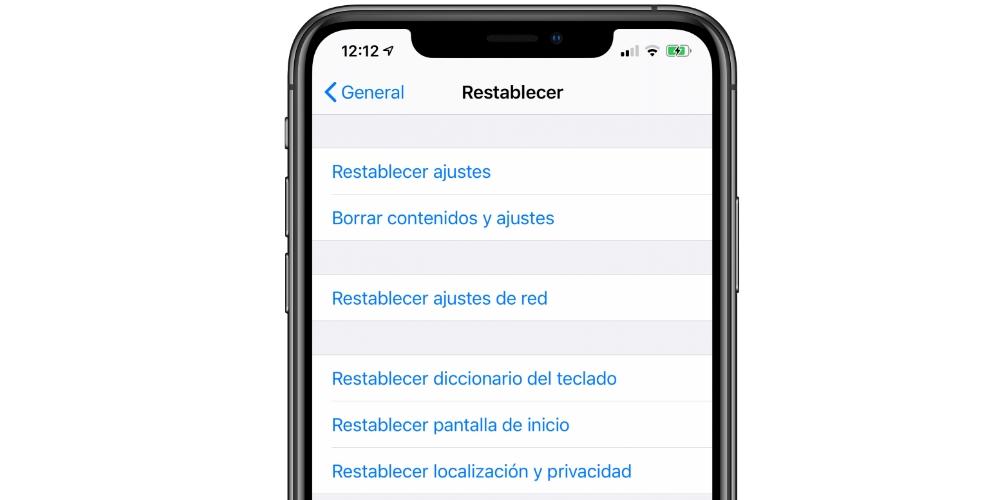
- Ve a Ajustes.
- Dirígete a General.
- Ve ahora a Restablecer.
- Pulsa en «Borrar contenido y ajustes».
Formatear iPhone con un ordenador
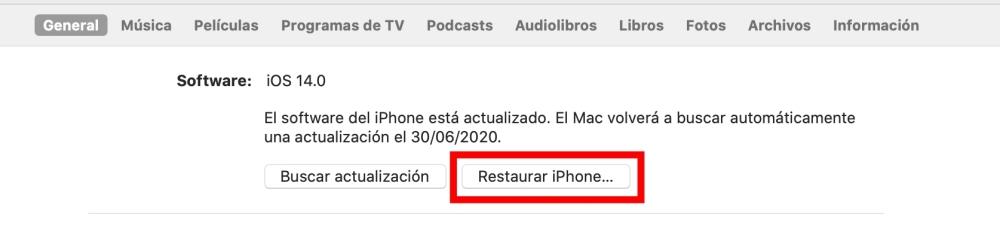
Si tienes un Mac con macOS Catalina o posterior:
- Conecta el iPhone al Mac mediante cable.
- Abre una ventana de Finder y pulsa en el nombre del iPhone, en la barra izquierda.
- Ve a la pestaña General y pulsa en «Restaurar iPhone».
- Sigue los pasos que se te muestra en pantalla y no desconectes el iPhone del Mac hasta que se haya completado todo el proceso.
Si tienes un Mac con macOS Mojave o anterior o un PC con Windows:
- Conecta el iPhone al ordenador mediante cable.
- Abre iTunes. Si estás en Windows debes descargarlo e instalarlo si no lo tenías ya.
- Ve a la pestaña Resumen y pulsa en «Restaurar iPhone».
- Sigue los pasos que se te muestra en pantalla y no desconectes el iPhone del ordenador hasta que se haya completado todo el proceso.
Restaurar la copia en el iPhone
Independientemente de que la copia de seguridad haya sido realizada con iCloud o con un ordenador, una vez que el iPhone esté formateado aparecerá en pantalla la configuración inicial con el clásico «Hola» en varios idiomas. Posteriormente a eso, debes seguir estos pasos:
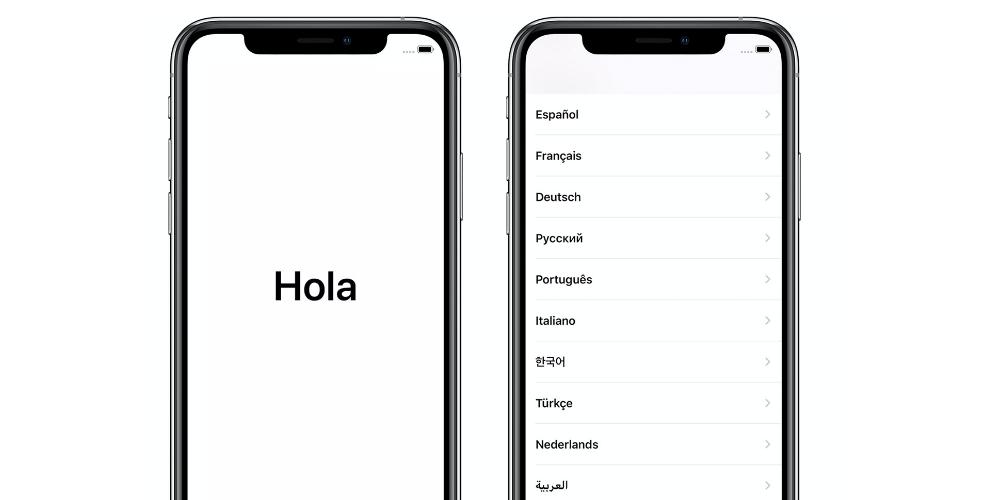
- Elige el idioma del teléfono.
- Selecciona la región en la que te encuentras.
- Elige si quieres configurar el inicio rápido o configurar manualmente. Si tienes otro dispositivo de Apple cerca podrá configurarse con los datos de este.
- Selecciona la red WiFi a la que deseas conectarte.
- Si está activado el bloqueo de activación es posible que se te pida introducir el ID de Apple y la contraseña asociados a tu iPhone.
- Acepta los términos relativos a la privacidad.
- Configura Touch ID o Face ID si lo deseas.
- Crea el código de seguridad de tu iPhone.
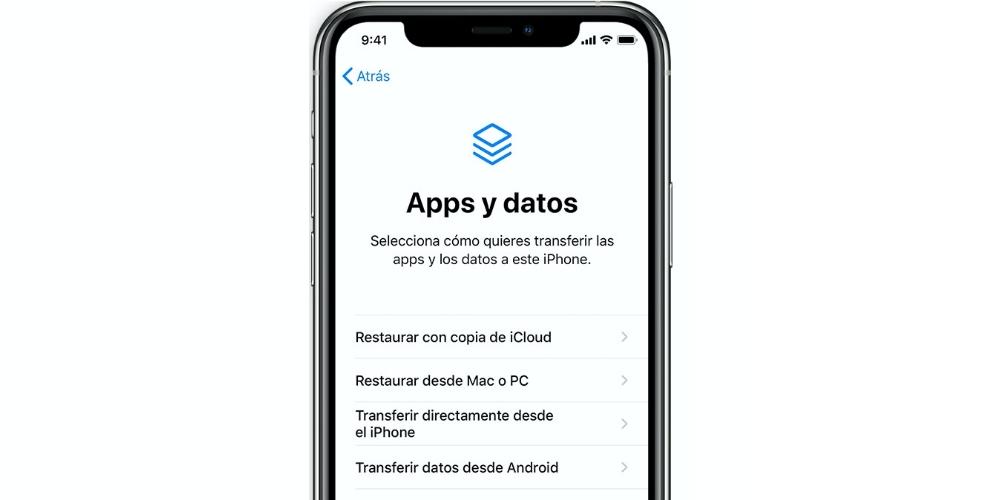
- Llega ahora la parte en la que puedes elegir la forma de restaurar datos:
- Restaurar con copia de iCloud.
- Restaurar desde Mac o PC. Si eliges esta opción deberás conectar el iPhone al ordenador mediante cable.
- Transferir directamente desde otro iPhone.
- Transferir datos desde Android.
- No transferir apps y datos.
- Una vez elegida la opción de restaurar la copia tendrás que introducir tus credenciales, es decir, el ID de Apple que deseas utilizar. También si tienes activada la verificación en dos pasos aparecerá aquí.
- Activa o no la localización del iPhone.
- Configura Apple Pay si lo deseas.
- Activa o no las funciones de Siri.
- Elige si deseas o no compartir los datos de análisis del iPhone con Apple.
- Elige si deseas compartir con desarrolladores aspectos relativos a su uso.
Una vez hecho esto el iPhone comenzará a cargar la copia de seguridad. Este proceso durará varios minutos en función del peso que tenga dicha copia y de la conexión a internet en caso de que la estés descargando de iCloud. Una vez finalice tendrás el dispositivo igual que lo dejaste antes de realizar el backup.

